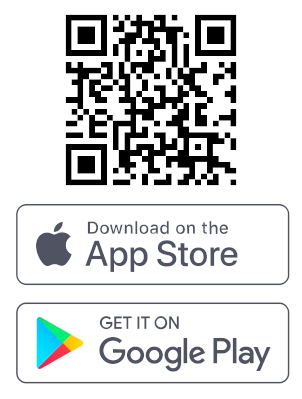Herzlich Willkommen beim
Treptower Teufel Tennis Club e.V.!
Treptower Teufel – bei uns ist nicht nur der Vereinsname besonderes. Wir sind ein sehr sportbetonter, offener und gemeinschaftlicher Verein. Uns gibt es seit unserer Gündung im Jahr 1991 auf der Willy-Sänger-Sportanlage neben dem Plänterwald. Seit 2019 sind wir als Stützpunktverein beim Bundesprogramm „Integration durch Sport“ des DOSB und LSB Berlin engagiert.
Für jedes Alter und jede Spielstärke ist etwas dabei: Sommerferiencamps, Mannschaftsbetrieb und kostenfreies Newcomer-Training im ersten Jahr. Unser Verein bietet 8 Sandplätze und feste Halle mit 3 Hardcourt-Plätzen. Für die Club-Atmosphäre sorgt unser Vereinsheim mit Gastronomie.
» Außenplatzbuchungen (Infos zu Außenplatzbuchungen / English Version)
» Hallenbuchungen (Infos zu Hallenbuchungen / English Version)
» Buchungen für Gäste (Infos zu Gastbuchungen / English Version)
Was Du tun musst, um mit dem neuen Buchungssystem buchen zu können: Anmelden
Bereits registrierte Nutzer können sich durch Klick rechts oben auf Login (mobil: auf das Tür-Icon rechts oben) einloggen.
Registrieren
Nutzer, die noch nicht registriert sind, finden rechts oben den Button „Registrieren“ (mobil: Klick links oben auf das Menü, dann auf "Registrieren"). Bitte anklicken und die geforderten Daten in die Vorlage eingeben. Bei Benutzerkonto musst Du dir einen Namen und ein Passwort ausdenken, mit dem Du später immer wieder Zugang haben wirst. De bekommst dann eine E-Mail an das eingegebene E-Mail Postfach. Diese E-Mail muss geöffnet werden und der darin enthaltene LINK muss einmal angeklickt werden. Dann ist alles bereit um zu buchen!
Platzbuchung
Zur Buchung klickt man links oben auf das gewünschte Buchungsmodul. Mit Datum wähle zunächst den Tag aus, an dem Du reservieren willst. Dann kannst du mit dem Mauszeiger einfach auf die gewünschte Spielzeit klicken. Es erscheint ein Dialogfenster, mit den von dir ausgewählten Werten, die du hier aber noch ändern kannst. Klicke WEITER an und folge dann den weiteren Schritten im Buchungsablauf, bis du im letzten Schritt „Jetzt buchen..." anklicken kannst und die erfolgreiche Buchung gemeldet bekommst. Fertig! In der Tagesansicht oder Wochenansicht wird die Buchung nun sofort angezeigt.
What you need to do to book with eBuSy
Sign in
Already registered users can log in by clicking “Login” at the top right (on mobile: tap the door icon at the top right).
Register
If you’re not registered yet, click the “Registrieren” button at the top right (on mobile: open the menu at the top left, then tap “Registrieren”). Enter the requested details in the form. Under User account, choose a username and password—this is what you’ll use to access your account later. You’ll then receive an email at the address you provided. Open that email and click the link inside once. After that, you’re ready to book!
Court booking
To book, click the desired booking module at the top left. Use the date picker to select the day you want to reserve. Then move your cursor to the time you want and click. A dialog window will appear showing your selected options, which you can still adjust here. Click “WEITER” and follow the remaining steps in the booking process until, in the last step, you can click “Jetzt buchen...” and receive the confirmation of your successful booking. Done! Your booking will appear immediately in the day or week view.